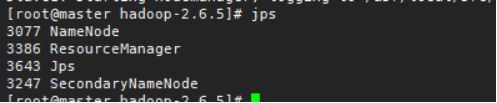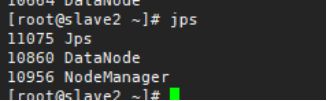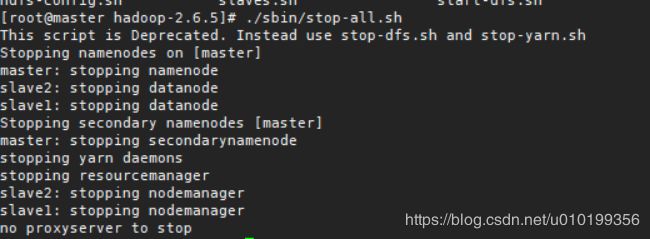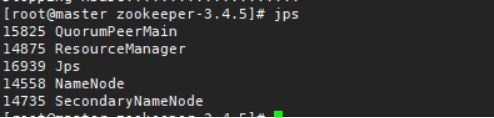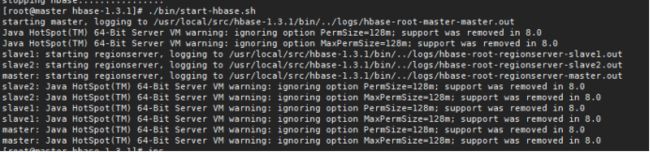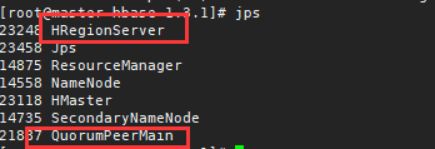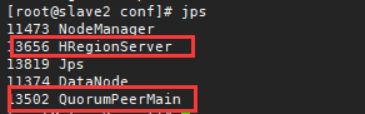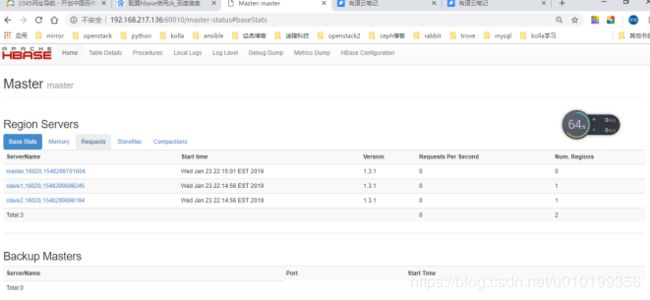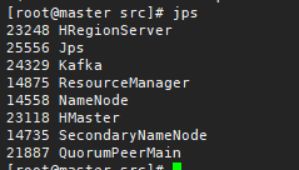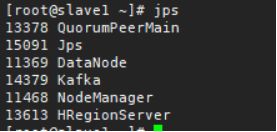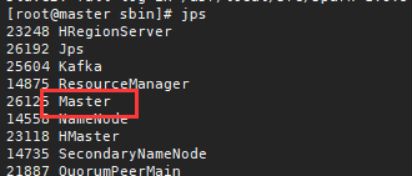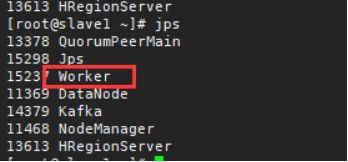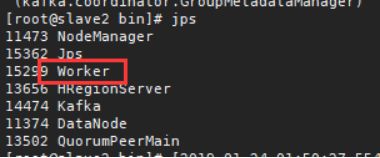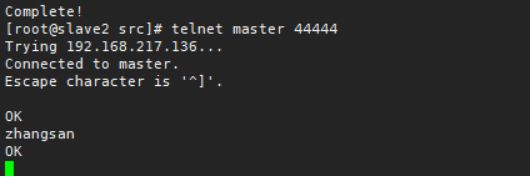比较完整的hadoop集群组件的安装教程
操作系统:centos7.4
内核:3.10.0-693.el7.x86_64
前提:关闭seliunx和firewalld
所有软件包统一上传到/usr/local/src下面
1. 集群环境
192.168.217.136 master
192.168.217.137 slave1
192.168.217.138 slave2
设置免密钥登录:
master节点执行:
ssh-keygen
ssh-copy-id master
ssh-copy-id slave1
ssh-copy-id slave2
2.搭建java开发环境
tar -xzvf jdk-8u172-linux-x64.tar.gz
vim /etc/profile 在末尾加入:
export JAVA_HOME=/usr/local/src/jdk1.8.0_172
export JRE_HOME=${JAVA_HOME}/jre
export CLASSPATH=.:${JAVA_HOME}/lib:${JRE_HOME}/lib
export PATH=${JAVA_HOME}/bin:$PATH
然后使环境变量更新
source /etc/profile
java -version
![]()
3.安装hadoop 2.6.5
#master节点
3.1 解压
cd /usr/local/src/hadoop-2.6.5
tar -xzvf hadoop-2.6.5.tar.gz
3.2 修改hadoop配置文件
vim hadoop-env.sh
export JAVA_HOME=/usr/local/src/jdk1.8.0_172
vim yarn-env.sh
export JAVA_HOME=/usr/local/src/jdk1.8.0_172
vim slaves
slave1
slave2
vim core-site.xml
fs.defaultFS
hdfs://192.168.217.136:9000
hadoop.tmp.dir
file:/usr/local/src/hadoop-2.6.5/tmp/
vim hdfs-site.xml
dfs.namenode.secondary.http-address
master:9001
dfs.namenode.name.dir
file:/usr/local/src/hadoop-2.6.5/dfs/name
dfs.datanode.data.dir
file:/usr/local/src/hadoop-2.6.5/dfs/data
dfs.replication
2
cp mapred-site.xml.template mapred-site.xml
vim mapred-site.xml
mapreduce.framework.name
yarn
vim yarn-site.xml
yarn.nodemanager.aux-services
mapreduce_shuffle
yarn.nodemanager.aux-services.mapreduce.shuffle.class
org.apache.hadoop.mapred.ShuffleHandler
yarn.resourcemanager.address
master:8032
yarn.resourcemanager.scheduler.address
master:8030
yarn.resourcemanager.resource-tracker.address
master:8035
yarn.resourcemanager.admin.address
master:8033
yarn.resourcemanager.webapp.address
master:8088
yarn.nodemanager.vmem-check-enabled
false
3.3 #创建临时目录和文件目录
mkdir /usr/local/src/hadoop-2.6.5/tmp
mkdir -p /usr/local/src/hadoop-2.6.5/dfs/name
mkdir -p /usr/local/src/hadoop-2.6.5/dfs/data
3.4 配置环境变量
#master、slave1、slave2
vim /etc/profile
HADOOP_HOME=/usr/local/src/hadoop-2.6.5
export PATH=$PATH:$HADOOP_HOME/bin
#刷新环境变量
source /etc/profile
3.5 拷贝文件安装包到从节点
scp -r /usr/local/src/hadoop-2.6.5 salve1:/usr/local/src/
scp -r /usr/local/src/hadoop-2.6.5 salve2:/usr/local/src/
3.6 启动集群
#初始化Namenode
hadoop namenode -format
![]()

3.7 集群状态:
#master jps
3.8 操作命令:和hadoop1.x一样
3.9 关闭集群
4.安装zookeeper 3.4.5
4.1 cd /usr/local/src/
tar -xzvf zookeeper-3.4.5.tar.gz
4.2 修改zookeepr的配置
#Master
cd zookeeper-3.4.5
#创建日志文件夹及数据文件夹
mkdir data
mkdir log
#修改配置
cd conf
mv zoo_sample.cfg zoo.cfg
vim zoo.cfg
dataDir=/usr/local/src/zookeeper-3.4.5/data
dataLogDir=/usr/local/src/zookeeper-3.4.5/log
server.1=master:2888:3888
server.2=slave1:2888:3888
server.3=slave2:2888:3888
4.3 配置环境变量
#master/slave1/2
vim /etc/profile
ZOOKEEPER_HOME=/usr/local/src/zookeeper-3.4.5
export PATH=$PATH:$ZOOKEEPER_HOME/bin
source /etc/profile
4.4 拷贝安装包到slave1/2
#Master
scp -r /usr/local/src/zookeeper-3.4.5 root@slave1:/usr/local/src/
scp -r /usr/local/src/zookeeper-3.4.5 root@slave2:/usr/local/src/
4.5 分别添加id
#Master
echo “1” > /usr/local/src/zookeeper-3.4.5/data/myid
#Slave1
echo “2” > /usr/local/src/zookeeper-3.4.5/data/myid
#Slave2
echo “3” > /usr/local/src/zookeeper-3.4.5/data/myid
4.6 启动Zookeeper服务
#Master、Slave1、Slave2
zkServer.sh start


![]()
4.7 查看运行状态
zkServer.sh status
#Master

#Slave1
![]()
#Slave2

4.8 查看进程状态
4.9 关闭集群
#master/slave1/2
zkServer.sh stop

5.安装hbase1.3.1
备注:zookeeeper不会自启动,要先启动hadoop和zk,然后启动hbase。
5.1 cd /usr/local/src/
tar -xzvf hbase-1.3.1-bin.tar.gz
5.2 修改hbase的配置文件
cd hbase-1.3.1/conf
vim regionservers
master
slave1
slave2
vim hbase-env.sh
export JAVA_HOME=/usr/local/src/jdk1.8.0_172
export CLASSPATH=.:$CLASSPATH:$JAVA_HOME/lib
修改【这一句前面的#去掉】:
export HBASE_MANAGES_ZK=false`
HBASE_MANAGES_ZK=false 时使用独立的,为true时使用默认自带的。
vim hbase-site.xml
hbase.tmp.dir
/var/hbase
hbase.rootdir
hdfs://master:9000/hbase
hbase.cluster.distributed
true
hbase.zookeeper.quorum
master,slave1,slave2
hbase.zookeeper.property.dataDir
/usr/local/src/zookeeper-3.4.5
hbase.master.info.port
60010
5.3 增加环境变量
#Master、Slave1、Slave2
vim /etc/profile
HBASE_HOME=/usr/local/src/hbase-1.3.1
export HBASE_CLASSPATH=$HBASE_HOME/lib
HBASE_LOG_DIR=$HBASE_HOME/logs
export PATH=$PATH:$HBASE_HOME/bin
#刷新环境变量
source /etc/profile
#创建文件夹:在hbase目录中
mkdir logs
mkdir zookeeper
mkdir -p /var/hbase
5.4 拷贝安装包
#Master
scp -r /usr/local/src/hbase-1.3.1 root@slave1:/usr/local/src/
scp -r /usr/local/src/hbase-1.3.1 root@slave2:/usr/local/src/
5.5 启动集群
5.6 进程状态
5.7 查看监控界面
5.8关闭集群
#master
stop-hbase.sh
6.安装kafka
6.1解压
cd /usr/local/src
tar –xzvf kafka_2.11-0.10.2.1
6.2修改kafka的配置文件
cd kafka_2.11-0.10.2.1/config
vim server.propertie
log.dirs=/tmp/kafka-logs
zookeeper.connect=master:2181,slave1:2181,slave2:2181
6.3 增加环境变量
#master slave1/2
vim /etc/profile
KAFKA_HOME=/usr/local/src/kafka_2.11-0.10.2.1
export PATH= K A F K A H O M E / b i n : KAFKA_HOME/bin: KAFKAHOME/bin:PATH
#刷新环境变量
source /etc/profile
6.4 拷贝软件包
scp -r /usr/local/src/kafka_2.11-0.10.2.1 slave1:/usr/local/src
scp -r /usr/local/src/kafka_2.11-0.10.2.1 slave2:/usr/local/src
6.5 修改Kafka配置文件
#Master
vim config/server.propertie
broker.id=0
#Slave1
vim config/server.propertie
broker.id=1
#Slave2
vim config/server.propertie
broker.id=2
6.6 启动Kafka-Zookeeper集群
#如果启动了Zookeeper集群则跳过此步骤
vim /usr/local/src/kafka_2.11-0.10.2.1/bin/start-kafka-zookeeper.sh
/usr/local/src/kafka_2.11-0.10.2.1/bin/zookeeper-server-start.sh /usr/local/src/kafka_2.11-0.10.2.1/config/zookeeper.propeties
chmod +x /usr/local/src/kafka_2.11-0.10.2.1/bin/start-kafka-zookeeper.sh
start-kafka-zookeeper.sh
6.7 启动Kafka集群
#Master、Slave1、Slave2
vim /usr/local/src/kafka_2.11-0.10.2.1/bin/start-kafka.sh
/usr/local/src/kafka_2.11-0.10.2.1/bin/kafka-server-start.sh /usr/local/src/kafka_2.11-0.10.2.1/config/server.properties
chmod +x /usr/local/src/kafka_2.11-0.10.2.1/bin/start-kafka.sh
start-kafka.sh & 后台启动
![]()
![]()
6.8 查看状态
6.9 关闭集群
7. 安装scala-2.11.4
cd /usr/local/src
tar –xzvf scala-2.11.4.tar.gz
8. 安装spark-1.6.3-bin-hadoop2.6
8.1 cd /usr/local/src
tar -xzvf spark-1.6.3-bin-hadoop2.6.tgz
8.2 修改配置文件
cd spark-1.6.3-bin-hadoop2.6/conf
cp spark-env.sh.template spark-env.sh
vim spark-env.sh
export SCALA_HOME=/usr/local/src/scala-2.11.4
export JAVA_HOME=/usr/local/src/jdk1.8.0_172
export HADOOP_HOME=/usr/local/src/hadoop-2.6.5
export HADOOP_CONF_DIR=$HADOOP_HOME/etc/hadoop
SPARK_MASTER_IP=master
SPARK_LOCAL_DIRS=/usr/local/src/spark-1.6.3-bin-hadoop2.6
SPARK_DRIVER_MEMORY=1G
vim slaves
slave1
slave2
8.3 拷贝安装包
scp -r /usr/local/src/spark-1.6.3-bin-hadoop2.6 slave1:/usr/local/src
scp -r /usr/local/src/spark-1.6.3-bin-hadoop2.6 slave2:/usr/local/src
scp -r /usr/local/src/scala-2.11.4 slave1:/usr/local/src
scp -r /usr/local/src/scala-2.11.4 slave2:/usr/local/src
8.4 启动集群
./sbin/start-all.sh

以上错误没有问题,可以忽略。(由于不懂原理,暂时不知道如何解释)。
8.5 查看状态
8.6 验证:
#本地模式
./bin/run-example SparkPi 10 --master local[2]
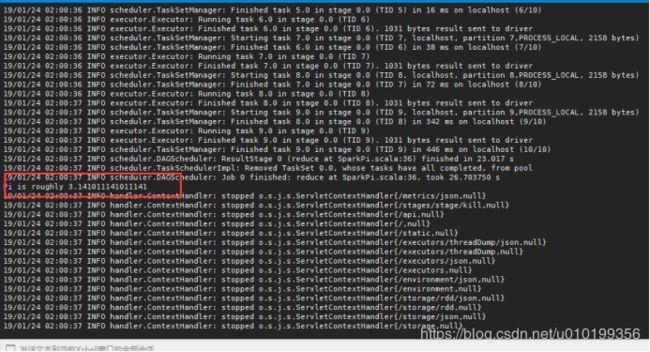
9. 安装apache-hive-1.2.2-bin(服务端)
9.1 解压
cd /usr/local/src
tar -xzvf apache-hive-1.2.2-bin.tar.gz
9.2 修改hive的配置文件
cd /usr/local/src/apache-hive-1.2.2-bin/conf
vim hive-site.xml
添加以下代码及配置项:
javax.jdo.option.ConnectionURL
jdbc:mysql://master:3306/hive?createDatabaseIfNotExist=true
javax.jdo.option.ConnectionDriverName
com.mysql.jdbc.Driver
javax.jdo.option.ConnectionUserName
yarn
javax.jdo.option.ConnectionPassword
yarn
hive.metastore.warehouse.dir
/usr/hive/warehouse
hive.exec.scratchdir
/usr/hive/tmp
hive.querylog.location
/usr/hive/log
9.3 创建hive-site.xml指定的目录
[root@master conf]# hadoop fs -mkdir -p /usr/hive/warehouse
[root@master conf]# hadoop fs -mkdir -p /usr/hive/tmp
[root@master conf]# hadoop fs -mkdir -p /usr/hive/log
9.4 修改hdfs目录权限
[root@master conf]# hadoop fs -chmod 777 /usr/hive/warehouse
[root@master conf]# hadoop fs -chmod 777 /usr/hive/tmp
[root@master conf]# hadoop fs -chmod 777 /usr/hive/log
9.5安装mysql
yum install mariadb mariadb-server python2-MySQL -y
systemctl start mariadb.service
mysql_secure_installation
修改密码
[root@master yum.repos.d]# mysql_secure_installation
设置密码root密码为hadoop
9.6 配置hive环境变量
#master节点
vim /etc/profile
HIVE_HOME=/usr/local/src/apache-hive-1.2.2-bin
export CLASSPATH=$CLASSPATH:${HIVE_HOME}/lib
export PATH=$PATH:$HIVE_HOME/bin
source /etc/profile
因为 Hive 使用了 Hadoop, 需要在 hive-env.sh 文件中指定 Hadoop 安装路径:
cp hive-env.sh.template hive-env.sh
vim hive-env.sh
export JAVA_HOME=/usr/local/src/jdk1.8.0_172
export HADOOP_HOME=/usr/local/src/hadoop-2.6.5
export HIVE_HOME=/usr/local/src/apache-hive-1.2.2-bin
export HIVE_CONF_DIR=/usr/local/src/apache-hive-1.2.2-bin/conf
vim hive-log4j.properties
hive.log.dir=/usr/local/src/apache-hive-1.2.2-bin/logs
mkdir /usr/local/src/apache-hive-1.2.2-bin/logs
9.7 下载java操作数据库的连接驱动:
cd /usr/local/src
wget http://ftp.ntu.edu.tw/MySQL/Downloads/Connector-J/mysql-connector-java-5.1.46.tar.gz
tar zxvf mysql-connector-java-5.1.46.tar.gz
2)复制连接库文件
cp mysql-connector-java-5.1.46/mysql-connector-java-5.1.46-bin.jar /usr/local/src/apache-hive-1.2.2-bin/lib
9.8 格式化数据库
[root@master bin]# ./schematool --dbType mysql --initSchema
Metastore connection URL: jdbc:mysql://master:3306/hive?createDatabaseIfNotExist=true
Metastore Connection Driver : com.mysql.jdbc.Driver
Metastore connection User: root
Starting metastore schema initialization to 1.2.0
Initialization script hive-schema-1.2.0.mysql.sql
[ERROR] Terminal initialization failed; falling back to unsupported
java.lang.IncompatibleClassChangeError: Found class jline.Terminal, but interface was expected
at jline.TerminalFactory.create(TerminalFactory.java:101)
at jline.TerminalFactory.get(TerminalFactory.java:158)
at org.apache.hive.beeline.BeeLineOpts.(BeeLineOpts.java:74)
at org.apache.hive.beeline.BeeLine.(BeeLine.java:117)
at org.apache.hive.beeline.HiveSchemaTool.runBeeLine(HiveSchemaTool.java:346)
at org.apache.hive.beeline.HiveSchemaTool.runBeeLine(HiveSchemaTool.java:326)
at org.apache.hive.beeline.HiveSchemaTool.doInit(HiveSchemaTool.java:266)
at org.apache.hive.beeline.HiveSchemaTool.doInit(HiveSchemaTool.java:243)
at org.apache.hive.beeline.HiveSchemaTool.main(HiveSchemaTool.java:473)
at sun.reflect.NativeMethodAccessorImpl.invoke0(Native Method)
at sun.reflect.NativeMethodAccessorImpl.invoke(NativeMethodAccessorImpl.java:62)
at sun.reflect.DelegatingMethodAccessorImpl.invoke(DelegatingMethodAccessorImpl.java:43)
at java.lang.reflect.Method.invoke(Method.java:498)
at org.apache.hadoop.util.RunJar.run(RunJar.java:221)
at org.apache.hadoop.util.RunJar.main(RunJar.java:136)
Exception in thread "main" java.lang.IncompatibleClassChangeError: Found class jline.Terminal, but interface was expected
条件hive为1.2.2
Hadoop为2.6.5
是因为/usr/local/src/hadoop-2.6.5/share/hadoop/yarn/lib/目录下存在老的jline
[root@master lib]# ls -al /usr/local/src/hadoop-2.6.5/share/hadoop/yarn/lib/jline-0.9.94.jar
-rw-rw-r-- 1 1000 1000 87325 Oct 2 2016 /usr/local/src/hadoop-2.6.5/share/hadoop/yarn/lib/jline-0.9.94.jar
解决办法:cp /usr/local/src/apache-hive-1.2.2-bin/lib/jline-2.12.jar /usr/local/src/hadoop-2.6.5/share/hadoop/yarn/lib/
将原来的jline-0.9.94.jar备份 ,否则,依然报错
[root@master bin]# ./schematool --dbType mysql --initSchema
Metastore connection URL: jdbc:mysql://master:3306/hive?createDatabaseIfNotExist=true
Metastore Connection Driver : com.mysql.jdbc.Driver
Metastore connection User: root
Starting metastore schema initialization to 1.2.0
Initialization script hive-schema-1.2.0.mysql.sql
Initialization script completed
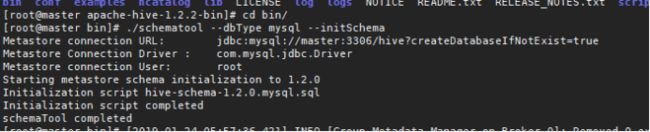
9.9 启动metastore服务
hive --service metastore &
![]()
ps aux | grep RunJar
![]()
10.安装apache-hive-1.2.2-bin(客户端)此处以slave1作为客户端
10.1解压
cd /usr/local/src/
tar -xzvf apache-hive-1.2.2-bin.tar.gz
10.2 修改配置文件
cd /usr/local/src/apache-hive-1.2.2-bin/conf
vim hive-site.xml
hive.metastore.uris
thrift://master:9083
IP address (or fully-qualified domain name) and port of the metastore host
hive.metastore.warehouse.dir
/usr/hive/warehouse
hive.exec.scratchdir
/usr/hive/tmp
hive.querylog.location
/usr/hive/log
vim hive-env.sh
export JAVA_HOME=/usr/local/src/jdk1.8.0_172
export HADOOP_HOME=/usr/local/src/hadoop-2.6.5
export HIVE_HOME=/usr/local/src/apache-hive-1.2.2-bin
export HIVE_CONF_DIR=/usr/local/src/apache-hive-1.2.2-bin/conf
vim hive-log4j.properties
hive.log.dir=/usr/local/src/apache-hive-1.2.2-bin/logs
mkdir /usr/local/src/apache-hive-1.2.2-bin/logs
10.3加载环境变量
vim /etc/profile
HIVE_HOME=/usr/local/src/apache-hive-1.2.2-bin
export CLASSPATH=$CLASSPATH:${HIVE_HOME}/lib
export PATH=$PATH:$HIVE_HOME/bin
source /etc/profile
10.4 客户端验证:
执行hive,然后如下错误:

解决办法,可以查看服务端的解决办法。
再次执行hive:
hive> create database test;
OK
Time taken: 1.824 seconds
hive> create database CAU_DATA;
OK
Time taken: 0.173 seconds
hive> use CAU_DATA;
OK
hive> CREATE EXTERNAL TABLE SURF_CLI_CHN_MUL_DAY_EVP
> (id string comment ‘台站编号’,
> col1 string comment ‘临时字段1’,
> col2 string comment ‘临时字段2’,
> col3 string comment ‘临时字段3’,
> year_id string comment ‘年’,
> month_id string comment ‘月’,
> day_id string comment ‘日’,
> col4 string comment ‘临时字段4’,
> col5 string comment ‘临时字段5’,
> col6 string comment ‘临时字段6’,
> col7 string comment ‘临时字段7’)
> COMMENT ‘表描述信息’
> PARTITIONED BY (year int,month int)
> LOCATION ‘/CAU/SURF_CLI_CHN_MUL_DAY-EVP’;
OK
Time taken: 0.886 seconds
hive> alter table SURF_CLI_CHN_MUL_DAY_EVP add partition(year=‘2017’,month=‘01’);
OK
Time taken: 0.335 seconds
hive> show tables;
OK
surf_cli_chn_mul_day_evp
Time taken: 0.064 seconds, Fetched: 1 row(s)
hive> show partitions SURF_CLI_CHN_MUL_DAY_EVP;
OK
year=2017/month=1
Time taken: 0.239 seconds, Fetched: 1 row(s)
客户端验证完成。
11 storm-1.2.2 安装
前提:安装好zookeeper
11.1 下载解压
cd /usr/local/src
wget https://mirrors.aliyun.com/apache/storm/apache-storm-1.2.2/apache-storm-1.2.2.tar.gz
tar -xzvf apache-storm-1.2.2.tar.gz
11.2 创建日志目录:
cd /usr/local/src/apache-storm-1.2.2/
mkdir logs
11.3 修改配置文件
cd /usr/local/src/apache-storm-1.2.2/conf
vim storm.yaml
storm.zookeeper.servers:
- "master"
- "slave1"
- "slave2"
nimbus.seeds: ["master", "slave1", "slave2"]
storm.local.dir: /tmp/storm
supervisor.slots.ports:
- 6700
- 6701
- 6702
- 6703
11.4 配置环境变量
vim /etc/profile
STORM_HOME=/usr/local/src/apache-storm-1.2.2
export PATH=$PATH:$STORM_HOME/bin
source /etc/profile
11.5 拷贝文件到slave1 slave2
#master
scp -r /usr/local/src/apache-storm-1.2.2 slave1:/usr/local/src/
scp -r /usr/local/src/apache-storm-1.2.2 slave2:/usr/local/src/
11.6 启动集群
先启动zookeeper
#master
vim /usr/local/src/apache-storm-1.2.2/bin/start-storm-master.sh
/usr/local/src/apache-storm-1.2.2/bin/storm nimbus &
/usr/local/src/apache-storm-1.2.2/bin/storm ui &
/usr/local/src/apache-storm-1.2.2/bin/storm logviewer &
chmod +x /usr/local/src/apache-storm-1.2.2/bin/start-storm-master.sh
start-storm-master.sh
#slave1/2
vim /usr/local/src/apache-storm-1.2.2/bin/start-storm-salve.sh
/usr/local/src/apache-storm-1.2.2/bin/storm Supervisor &
/usr/local/src/apache-storm-1.2.2/bin/storm logviewer &
chmod +x /usr/local/src/apache-storm-1.2.2/bin/start-storm-slave.sh
start-storm-master.sh
11.7 查看状态
jps
#master节点
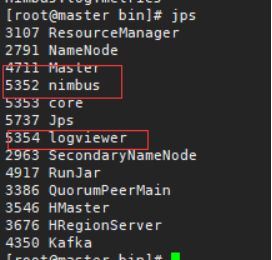
#salve1/2
![]()
![]()
查看UI
http://master:8080(spark web的默认端口也是8080) 在访问时首先要关掉spark。
(也可以修改spark或者storm的web_ui的端口)
Spark web_UI的端口指定在文件./sbin/start-master.sh中第70行
SPARK_MASTER_WEBUI_PORT=8080
Storm的配置端口暂时只找到了SECURITY.md的8080第31行。
![]()
11.8关闭集群
#master、Slave1、Slave2
vim /usr/local/src/apache-storm-1.2.2/bin/stop-storm.sh
kill ps aux| grep storm | grep -v 'grep' | awk '{print $2}'
chmod +x /usr/local/src/apache-storm-1.2.2/bin/stop-storm.sh
stop-storm.sh
12. flume1.6 安装
12.1解压
cd /usr/local/src
tar -xzvf apache-flume-1.6.0-bin.tar.gz
12.2 修改flume的配置
#netcCat
vim conf/flume-netcat.conf
#Name the components on this agent
agent.sources = r1
agent.sinks = k1
agent.channels = c1
#Describe/configuration the source
agent.sources.r1.type = netcat
agent.sources.r1.bind = 127.0.0.1
agent.sources.r1.port = 44444
#Describe the sink
agent.sinks.k1.type = logger
#Use a channel which buffers events in memory
agent.channels.c1.type = memory
agent.channels.c1.capacity = 1000
agent.channels.c1.transactionCapacity = 100
#Bind the source and sink to the channel
agent.sources.r1.channels = c1
agent.sinks.k1.channel = c1
#验证
#Server
bin/flume-ng agent --conf conf --conf-file conf/flume-netcat.conf --name=agent -Dflume.root.logger=INFO,console
#Client
telnet master 44444
#Exec
vim conf/flume-exec.conf
#Name the components on this agent
agent.sources = r1
agent.sinks = k1
agent.channels = c1
#Describe/configuration the source
agent.sources.r1.type = exec
agent.sources.r1.command = tail -f /data/hadoop/flume/test.txt
#Describe the sink
agent.sinks.k1.type = logger
#Use a channel which buffers events in memory
agent.channels.c1.type = memory
agent.channels.c1.capacity = 1000
agent.channels.c1.transactionCapacity = 100
#Bind the source and sink to the channel
agent.sources.r1.channels = c1
agent.sinks.k1.channel = c1
#Server
bin/flume-ng agent --conf conf --conf-file conf/flume-exec.conf --name=agent -Dflume.root.logger=INFO,console
#Client
while true;do echo `date` >> /data/hadoop/flume/test.txt ; sleep 1; done
备注:此处验证是服务端和客户端是同一台机器
![]()
![]()
#Avro
vim conf/flume-avro.conf
#Define a memory channel called c1 on agent
agent.channels.c1.type = memory
#Define an avro source alled r1 on agent and tell it
agent.sources.r1.channels = c1
agent.sources.r1.type = avro
agent.sources.r1.bind = 127.0.0.1
agent.sources.r1.port = 44444
#Describe/configuration the source
agent.sinks.k1.type = hdfs
agent.sinks.k1.channel = c1
agent.sinks.k1.hdfs.path = hdfs://master:9000/flume_data_pool
agent.sinks.k1.hdfs.filePrefix = events-
agent.sinks.k1.hdfs.fileType = DataStream
agent.sinks.k1.hdfs.writeFormat = Text
agent.sinks.k1.hdfs.rollSize = 0
agent.sinks.k1.hdfs.rollCount= 600000
agent.sinks.k1.hdfs.rollInterval = 600
agent.channels = c1
agent.sources = r1
agent.sinks = k1
#验证
#Server
bin/flume-ng agent --conf conf --conf-file conf/flume-netcat.conf --name=agent -Dflume.root.logger=DEBUG,console
#Client
telnet master 44444
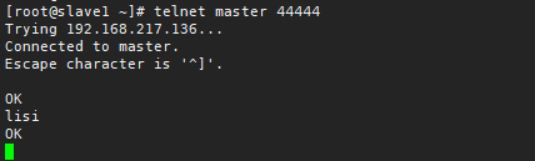
![]()
13. flink-1.4.0-bin-hadoop26-scala_2.11环境安装
13.1 解压
cd /usr/local/src
tar -xzvf flink-1.4.0-bin-hadoop26-scala_2.11.tgz
13.2 修改配置文件
vim flink-1.5.2/conf/flink-conf.yaml
jobmanager.rpc.address: master
vim masters
master:8081
vim slaves
slave1
slave2
13.3 拷贝软件包到两个从节点
scp -r /usr/local/src/flink-1.4.0 slave1:/usr/local/src
scp -r /usr/local/src/flink-1.4.0 slave2:/usr/local/src
13.4 配置环境变量:
vim /etc/profile
FLINK_HOME=/usr/local/src/flink-1.4.0
export PATH=$PATH:$FLINK_HOME/bin
source /etc/profile
13.5启动集群
cd /usr/local/src/flink-1.5.2/bin
./start-cluster.sh
13.6 监控界面
http://master:8081
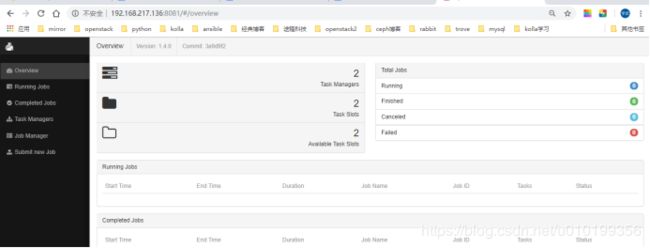
jps
master:
![]()
#slave1/2
14.安装anaconda3解决python3和python2的兼容问题
14.1 拷贝脚本:
cd /usr/local/sbin/
Anaconda3-4.4.0-Linux-x86_64.sh
sh Anaconda3-4.4.0-Linux-x86_64.sh
发生如下错误:安装bzip2
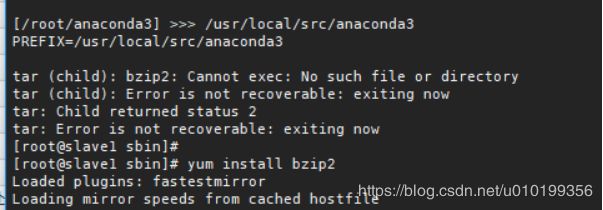
yum install -y bzip2
删除目录 rm –rf /usr/local/src/anaconda3
再次执行:sh Anaconda3-4.4.0-Linux-x86_64.sh
直到安装完成。
14.2 配置环境变量:
vim /etc/profile
ANACONDA3_HOME=/usr/local/src/anaconda3
export PATH=$PATH:$ANACONDA3_HOME/bin
source /etc/profile
14.3 创建python2.7的运行环境
conda create -n py27 python=2.7 -y -c https://mirrors.tuna.tsinghua.edu.cn/anaconda/pkgs/free/
source activate py27进入python27的环境

source deactivate py27 退出python27的环境
![]()
进入python36的环境:
conda info –e

source activate root
python 进入python36的环境
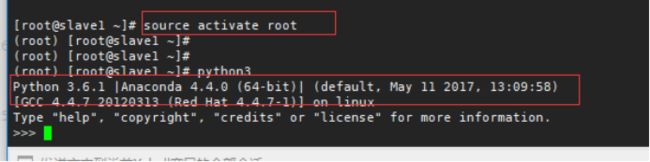
source detactivate root 退出python36环境。